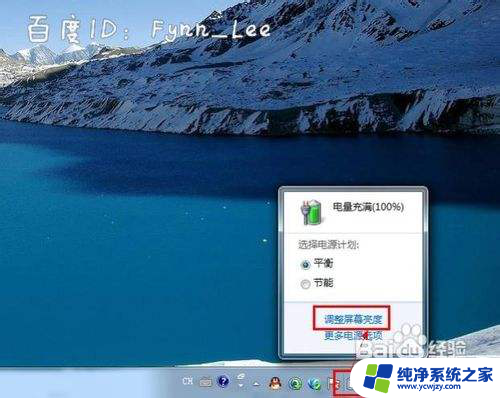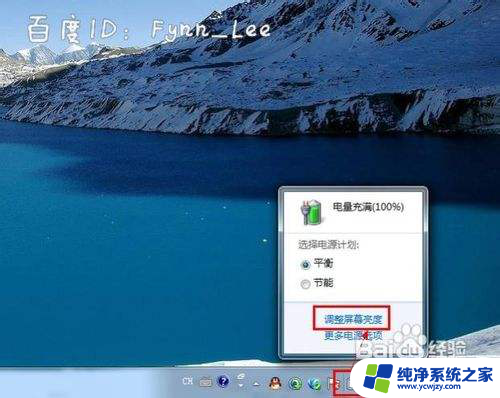如何调亮笔记本电脑的亮度 笔记本电脑亮度如何调节
如何调亮笔记本电脑的亮度,笔记本电脑作为我们日常生活中不可或缺的工具,亮度调节是其中一个重要功能,很多人却不知道如何正确调亮笔记本电脑的亮度。事实上调节笔记本电脑亮度并不是一项复杂的任务,只需要简单的几步操作就可以轻松完成。在本文中我们将为大家介绍如何调节笔记本电脑的亮度,以帮助大家更好地使用和享受笔记本电脑带来的便利。
具体步骤:
1.启动笔记本电脑,在桌面右下角点击电源图标。如图所示,在弹出的窗体中点击“调整屏幕亮度”进入亮度调节设置界面。

2.如图,进入屏幕亮度调节窗体后。点击窗体底部的调节滑块,向左调节屏幕将会变暗,相反,向右调节屏幕便会变亮。
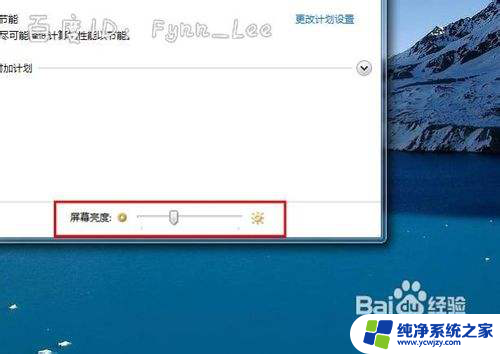
3.你可以在“平衡”或“节能”下点击“更该计划设置”进行屏幕亮度的调节。如图所示,在不同的电源环境下设置屏幕亮度以最大化节能。
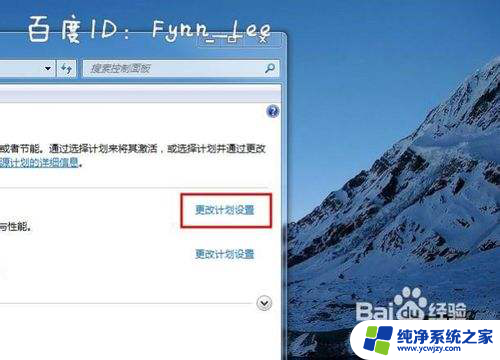

4.当然,你不止这一种调节屏幕亮度的方式。还可以通过快捷组合键进行屏幕亮度的快速调节。一些电脑可以通过Fn键和“设置向上”键进行调节。


以上就是如何调亮笔记本电脑的亮度的全部内容,还有不清楚的用户就可以参考一下小编的步骤进行操作,希望能够对大家有所帮助,以上是调亮笔记本电脑亮度的完整步骤,如果有不清楚的用户,可以参考我提供的步骤进行操作,希望对大家有所帮助。